Failu ievietošana vai pievienošana piezīmēs
Programmā OneNote izveidotās piezīmju grāmatiņas sniedz iespēju apkopot un saglabāt visa veida informāciju vienuviet. Informācijas ievietošana no citiem avotiem ir lielisks veids, kā ietaupīt laiku. Tā vietā, lai pārrakstītu informāciju vai izmantotu saites uz dokumentiem un failiem, kas var nebūt pieejami, pārejot bezsaistē, varat apvienot visu nepieciešamo saturu tieši programmā OneNote — gan kā pielikumu, gan kā izdruku, kurā iespējams veikt piezīmes.
faila pievienošana
Kad pievienojat failu (piemēram, Microsoft Word dokumentu) lapai programmā OneNote, jūsu piezīmēs tiek ievietota šī faila kopija. Fails parādās kā ikona, uz kuras varat veikt dubultklikšķi, lai atvērtu un rediģētu faila saturu.
-
Programmā OneNote noklikšķiniet jebkurā lapas vietā, kur vēlaties ievietot failu.
-
Noklikšķiniet uz Ievietot > Faila pielikums.
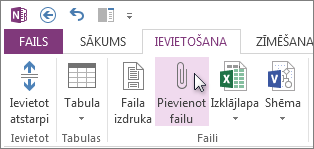
-
Dialoglodziņā Ievietojamā dokumenta izvēle noklikšķiniet uz faila, kuru vēlaties pievienot, un pēc tam noklikšķiniet uz Ievietot.
-
Ja parādās uzvedne ar papildu opcijām, noklikšķiniet uz Pievienot failu.
Pašreizējā lapā tiek ievietota faila kopija, kas tiek rādīta kā ikona, kuru var atvērt.
Pievienotie faili tiek saglabāti kā daļa no saistītās piezīmju grāmatiņas. Ja pārvietojat piezīmju grāmatiņu uz citu atrašanās vietu, visi ievietotie faili tiek pārvietoti kopā ar piezīmju grāmatiņu.
Svarīgi!: Programmā OneNote piezīmju pielikumā var pievienot tikai statiskus avota dokumentu vai failu momentuzņēmumus; netiek uzturēta saite uz avota failu. Izmaiņas, kas tiek veiktas kopijai programmā OneNote, neparādīsies faila oriģinālā. Un oriģinālā faila izmaiņas neatjauninās kopiju.
Programmā OneNote var iegult divu veidu Microsoft Office failus, kas saglabā sakarus starp iegulto faila versiju un avota failu: varat lapai pievienot Excel izklājlapu vai lapai pievienot Visio diagrammu.
Faila ievietošana izdrukas veidā
Ievietojot failu izdrukas veidā, faila satura attēls tiek ievietots lapā programmā OneNote. Nevarat rediģēt izdrukas tāpat kā standarta piezīmes, tāpēc tā ir laba izvēle, ja vēlaties paturēt sākotnējo formatējumu. Ievietotās izdrukas darbojas tāpat kā ievietoti attēli. Varat mainīt to lielumu un novietot tās jebkurā vietā lapā. Varat attēlam pievienot piezīmes vai anotācijas un pat kopēt tekstu no faila izdrukas un ielīmēt to kā rediģējamu tekstu.
-
Programmā OneNote noklikšķiniet jebkurā lapas vietā, kur vēlaties ievietot faila izdruku.
-
Noklikšķiniet uz Ievietošana > Faila izdruka.
-
Dialoglodziņā Ievietojamā dokumenta izvēle noklikšķiniet uz faila, kuru vēlaties ievietot, un pēc tam noklikšķiniet uz Ievietot.
Piezīme.: Ja vēlaties ievietot ar paroli aizsargātu dokumentu, jums būs jāievada pareizā parole, pirms dokuments tiks drukāts programmā OneNote.
Teksta kopēšana no faila izdrukas
Varat izgūt tekstu no faila izdrukas un ielīmēt to savās piezīmēs. Tas ir noderīgi, ja vēlaties mainīt tekstu vai iekopēt teksta daļu e-pasta ziņojumā vai citā failā, piemēram, Word dokumentā.
-
Ar peles labo pogu noklikšķiniet uz attēla un veiciet kādu no šīm darbībām:
-
Noklikšķiniet uz Kopēt tekstu no šīs izdrukas lapas, lai tekstu kopētu tikai no pašlaik atlasītā attēla (lapas).
-
Noklikšķiniet uz Kopēt tekstu no visām izdrukas lapām, lai tekstu kopētu no visiem attēliem (lapām).
-
-
Noklikšķiniet vietā, kur vēlaties ielīmēt nokopēto tekstu, un pēc tam nospiediet taustiņu kombināciju CTRL+V.
Piezīme.: Programmas OneNote teksta atpazīšana ir atkarīga no ievietotā dokumenta vai faila avota formatējuma kvalitātes. Ielīmējot tekstu, kas kopēts no attēla vai faila izdrukas, pārskatiet to, lai pārliecinātos, ka atlasītais teksts ir atpazīts pareizi.










